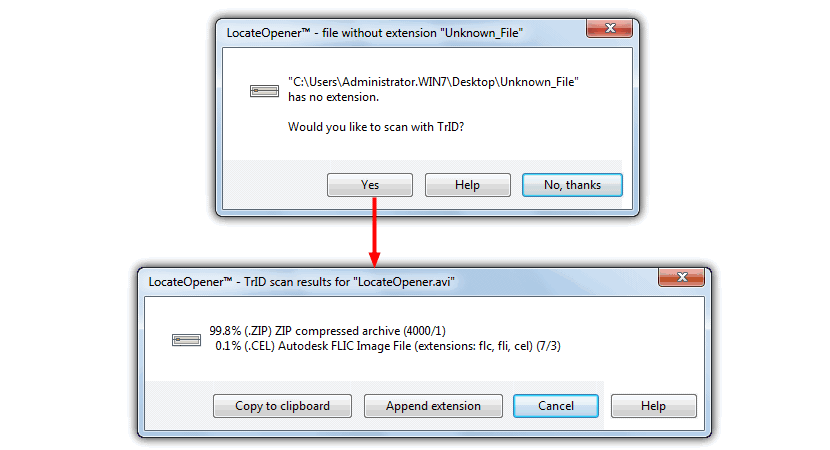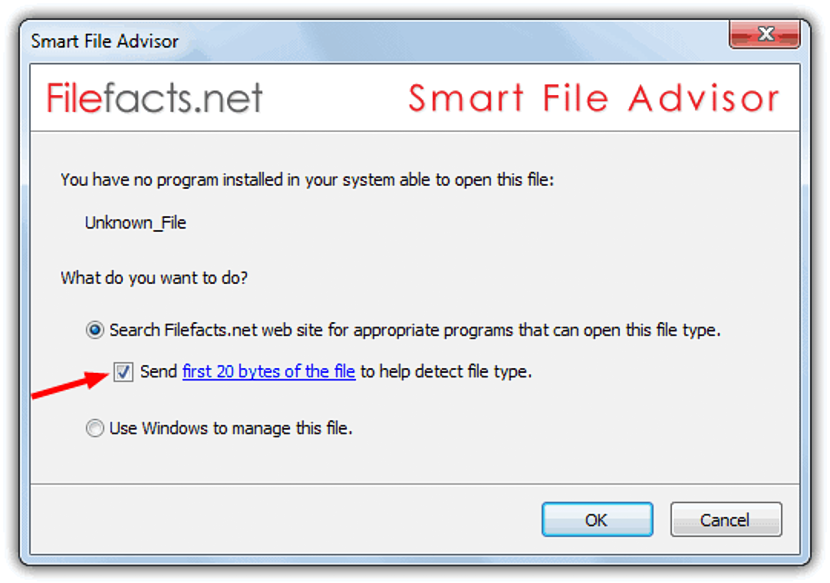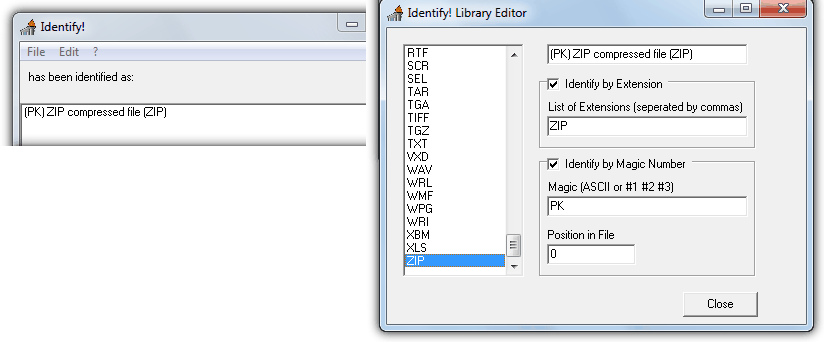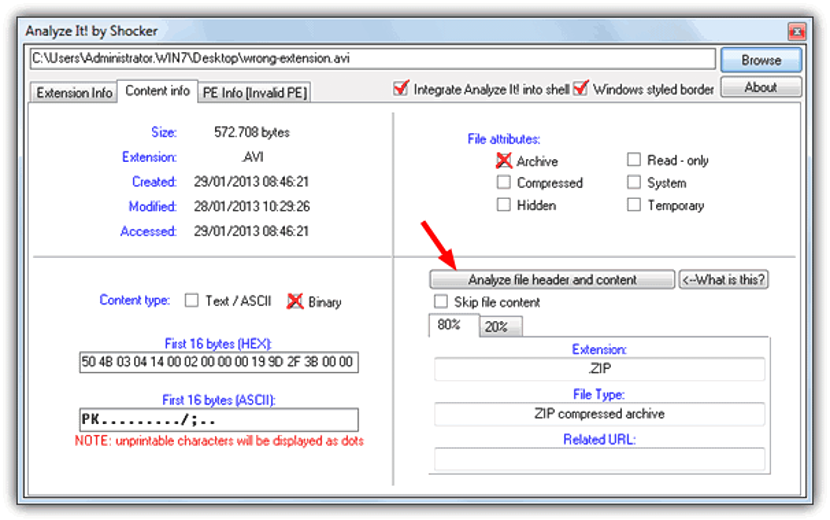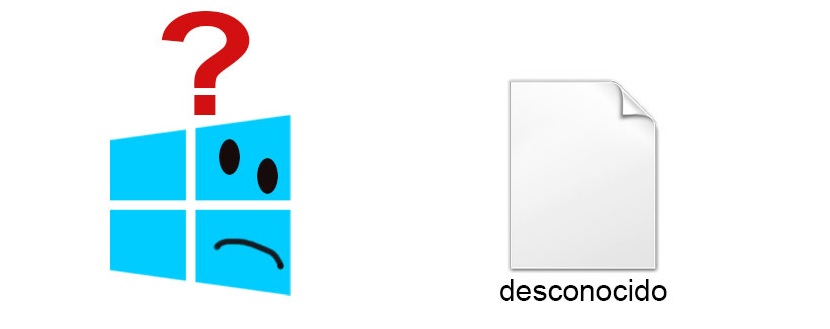
Εάν σε μια συγκεκριμένη στιγμή ένας φίλος μας μας έστειλε μια φωτογραφία ή μια εικόνα μέσω email, ώστε να μπορούμε να τη χρησιμοποιήσουμε σε ένα συγκεκριμένο έργο, μπορεί να εκπλαγούμε που είπε Το αρχείο εμφανίζεται ως "άγνωστο" στα Windows. Μια τέτοια κατάσταση μπορεί να προκύψει εάν το αρχείο είχε αρχικά εργαστεί σε υπολογιστή Mac.
Το λειτουργικό σύστημα σε υπολογιστές Mac γενικά δεν θεωρεί επέκταση στα αρχεία του, δεν ισχύει για τα Windows ακόμα και όταν χρησιμοποιούνται παρόμοια εργαλεία. Εάν μιλάμε για μια φωτογραφία ή μια εικόνα, θα μπορούσε να έχει ένα jpeg, png, gif ή οποιαδήποτε άλλη μορφή που πρέπει να γνωρίζουμε για να προσπαθήσουμε να το ανοίξουμε στο εργαλείο όπου πρόκειται να εργαστούμε. Στη συνέχεια θα αναφέρουμε μερικές εναλλακτικές που υπάρχουν γνωρίζετε την επέκταση αυτών των άγνωστων αρχείων.
Γενικές εκτιμήσεις για άγνωστα αρχεία
Όπως έχουμε προτείνει προηγουμένως, ένα άγνωστο αρχείο δεν έχει επέκταση και επομένως, δεν θα έχει προεπισκόπηση Ούτε είναι ορισμός του τύπου στον οποίο ανήκει. Εάν έχουμε ενημερωθεί για τη μορφή με την οποία έχει, θα πρέπει να το μετονομάσουμε και να τοποθετήσουμε την αντίστοιχη επέκταση. Θα μπορούσαμε επίσης να χρησιμοποιήσουμε το δεξί κουμπί του ποντικιού και να επιλέξουμε την επιλογή που λέει "Άνοιγμα ως ..." για να επιλέξετε αργότερα το εργαλείο που θα τα αναγνωρίζει.
Με αυτό το μικρό εργαλείο που πρέπει να εγκαταστήσουμε (λογικά) στα Windows θα έχουμε ήδη τη δυνατότητα να αναγνωρίσουμε την επέκταση στην οποία ανήκει ένα "άγνωστο αρχείο".
Για την εκτέλεσή του πρέπει μόνο να αναζητήσουμε αυτό το "άγνωστο αρχείο" και να το επιλέξουμε με το δεξί κουμπί του ποντικιού. επιτρέψτε στο εργαλείο να προσπαθήσει να αναγνωρίσει την επέκταση τον τύπο στον οποίο ανήκει. Χρειάζεστε μια μικρή βιβλιοθήκη των μορφών που υπάρχουν, στις οποίες μπορείτε λήψη ως πρόσθετο πακέτο προσφέρεται από τον προγραμματιστή του.
Αυτή η εναλλακτική έχει έναν πολύ συγκεκριμένο τρόπο εργασίας, κάτι που θα είναι επωφελές για όσους θέλουν να γνωρίζουν την επέκταση στην οποία ανήκει ένα από αυτά τα άγνωστα αρχεία.
Όταν το έχουμε στον υπολογιστή, θα πρέπει να το επιλέξουμε μόνο με το δεξί κουμπί του ποντικιού και στη συνέχεια να επιλέξουμε το Smart File Advisor από το μενού με βάση τα συμφραζόμενα, οπότε θα εμφανιστεί ένα παράθυρο στο οποίο θα αποφασίσουμε, αν θέλουμε κάντε αναζήτηση στον Ιστό ή Αφήστε τα Windows να προσπαθήσουν να το διορθώσουν.
- 3. Αναγνωρίζω!
Με μερικές πρόσθετες λειτουργίες, αυτό το εργαλείο θα μας προσφέρει επίσης την ευκαιρία να γνωρίζουμε την επέκταση στην οποία ανήκει ένα αρχείο χωρίς αυτό.
Αφού το εκτελέσουμε, θα πρέπει να μεταβούμε στη γραμμή μενού για να επιλέξετε το «Αρχείο» και μετά εισαγάγετε αυτό που θέλουμε να ερευνήσουμε από εδώ. Το εργαλείο θα μπορεί να τα αναγνωρίσει εάν βρίσκεται εντός των 150 συμβατών μορφών που χειρίζεται αυτήν τη στιγμή. Ένας πιο προχωρημένος χρήστης θα μπορούσε να χρησιμοποιήσει τον επεξεργαστή του, από τον οποίο είναι δυνατή η προσθήκη περισσότερων μορφών στη λίστα συμβατότητας.
- 4. ExifTool
Η διεπαφή που διαθέτει αυτή η εναλλακτική είναι πολύ διαφορετική από αυτήν που έχουμε αναφέρει προηγουμένως. Όλα εδώ λειτουργούν σαν παράθυρο "τερματικού εντολών" και στο οποίο Η επέκταση στην οποία ανήκει ένα αρχείο θα αποκρυπτογραφηθεί. Ο προγραμματιστής αναφέρει επίσης ότι εάν το εργαλείο εντοπίσει μια λανθασμένη επέκταση, το ExifTool θα διορθώσει αυτήν την πτυχή, αντί να δείχνει αυτήν που είναι σωστή.
Το μόνο που πρέπει να κάνει ο χρήστης είναι να τρέξει αυτό το εργαλείο, να αναζητήσει το άγνωστο αρχείο, να επιλέξει και μετά να το μεταφέρει στη διεπαφή, σε ποιο σημείο μπορούμε να δούμε ότι οι πληροφορίες εμφανίζονται με τη μορφή στην οποία ανήκουν.
- 5. Αναλύστε το!
Αυτή η εναλλακτική λύση προσφέρει πιο ολοκληρωμένες πληροφορίες μόλις εισαγάγουμε το άγνωστο αρχείο στη διεπαφή του.
Για παράδειγμα, εδώ θα εμφανιστεί ο τύπος αρχείου που προσπαθούμε να αποκρυπτογραφήσουμε, δείχνοντας επίσης την πιθανότητα αλλάξτε την επέκταση από αυτό το μέρος σε περίπτωση που έχει χρησιμοποιηθεί λάθος.
Οποιαδήποτε από τις εναλλακτικές λύσεις που έχουμε αναφέρει μπορεί να χρησιμοποιηθεί κυρίως για να προσπαθήσει να ανακαλύψει την επέκταση στην οποία ανήκει ένα αρχείο που δεν το έχει στη δομή του. Μερικά από τα εργαλεία προσφέρουν πρόσθετες λειτουργίες, οι οποίες μπορούν ήδη να χρησιμοποιηθούν από έναν πιο προηγμένο χρήστη.